آموزش تصویری نصب وردپرس WordPress در هاست لینوکس Cpanel

آموزش تصویری نصب قالب در وردپرس
دسامبر 11, 2016
افزایش امنیت در وردپرس جهت جلوگیری از هک و دیفیس WordPress
دسامبر 12, 2016آموزش تصویری نصب وردپرس WordPress در هاست لینوکس Cpanel
وردپرس یک سیستم مدیریت محتوا و نرمافزاری تحت وب است که میتوان از آن برای ساختن سرویس وبلاگدهی، وبسایت یا وبلاگی زیبا و قدرتمند استفاده کرد. یکی از مسائلی که وردپرس را به سرعت محبوب کرد ساختار اصولی آن می باشد، ساختاری که میتوان به راحتی روی آن تم (قالب) نصب کرد و آن را عوض کرد و یا…
با نصب افزونه های بیشمار آن، وبلاگ ساده را به سایتی فوق حرفه ای مبدل نمود.
برای نصب و راه اندازی وردپرس شما نیاز به یک میزبان (هاست) مناسب دارید. که شرایط عمومی یک میزبان مناسب به این شرح است:
- سرور با سیستم عامل Linux
- سرویس دهنده ی وب Apache
- PHP نسخه ۵+
- MySQL نسخه ۴+
لازم به ذکر است سرور لینوکس اوستا هاست مجهز به سیستم عامل CentOS ویرایش ۶۴ bit همراه با سخت افزار حرفه ای ، سرعت بالایی در لود وب سایت شما فراهم می کند. امکان اجرای PHP ۵,۳.۲۴ همراه MySQL ۵.۵.۳۰ در کنار Apache ۲.۲.۲۴ محیطی فوق العاده برای شما ایجاد می کند.
برای نصب ورد پرس فارسی مراحل زیر را به ترتیب انجام دهید:
مرحله اول :دانلود آخرین نسخه وردپرس فارسی
ابتدا شما باید نرم افزار وردپرس را دانلود کنید. برای دانلود آخرین نسخه وردپرس به سایت
wp-persian.com مراجعه کرده و آخرین نسخه وردپرس را دانلود نمایید .
مرحله دوم: ساختن پایگاه داده (Database) در سی پنل (cPanel) هاست لینوکس (Linux)
ابتدا وارد کنترل پنل هاست خود شوید (اطلاعات مربوط به هاست از جمله نام کاربری و رمز عبور بعد از خرید از طریق ایمیل برای شما ارسال می شود). در هاست هایی که از Cpanel استفاده می کنند اطلاعات مربوطه به صورت زیر می باشد:
yourdomainsite/cpanel
به جای yourdomainsite آدرس سایت خود را وارد کنید.
به طور مثال : goodstudent.ir/cpanel
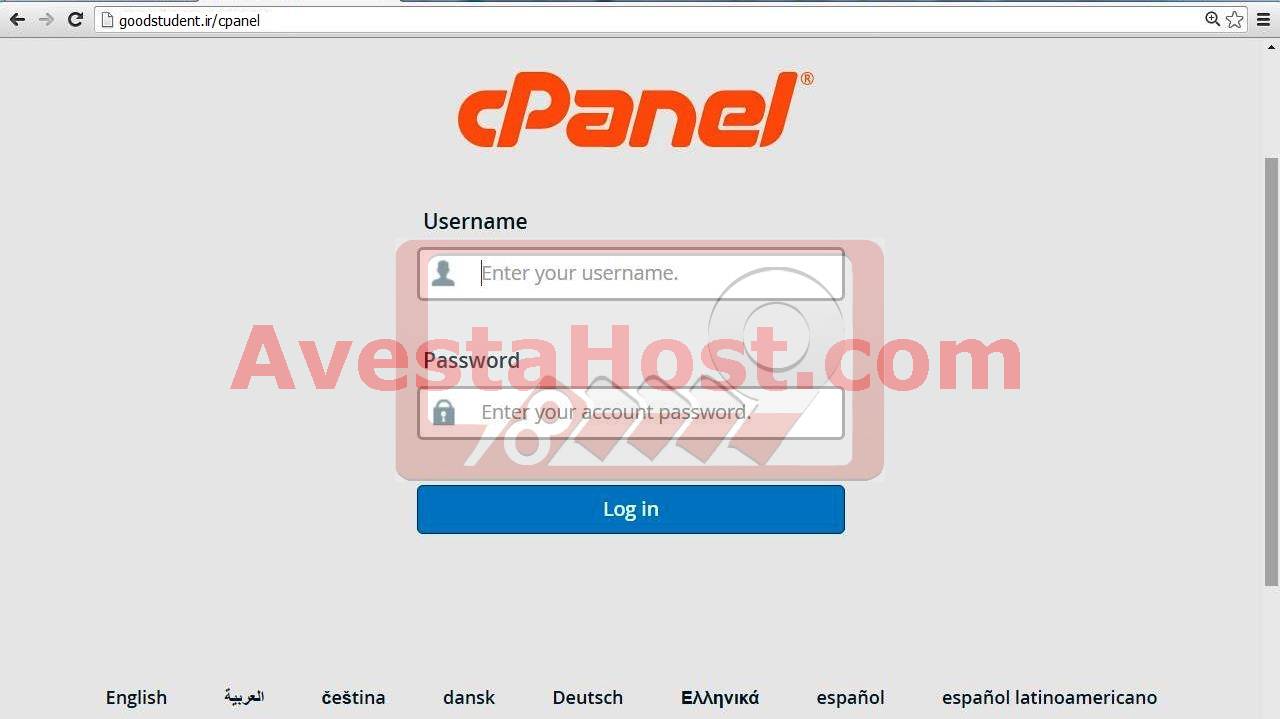
نام کاربری و رمز عبور را که از طریق ایمیل دریافت نموده اید در اینجا وارد نمائید تا وارد مدیریت هاست cpanel سایت خود شوید. پس از ورود به داشبورد cpanel از بخش Databases گزینهMysql Databases را انتخاب می کنیم.
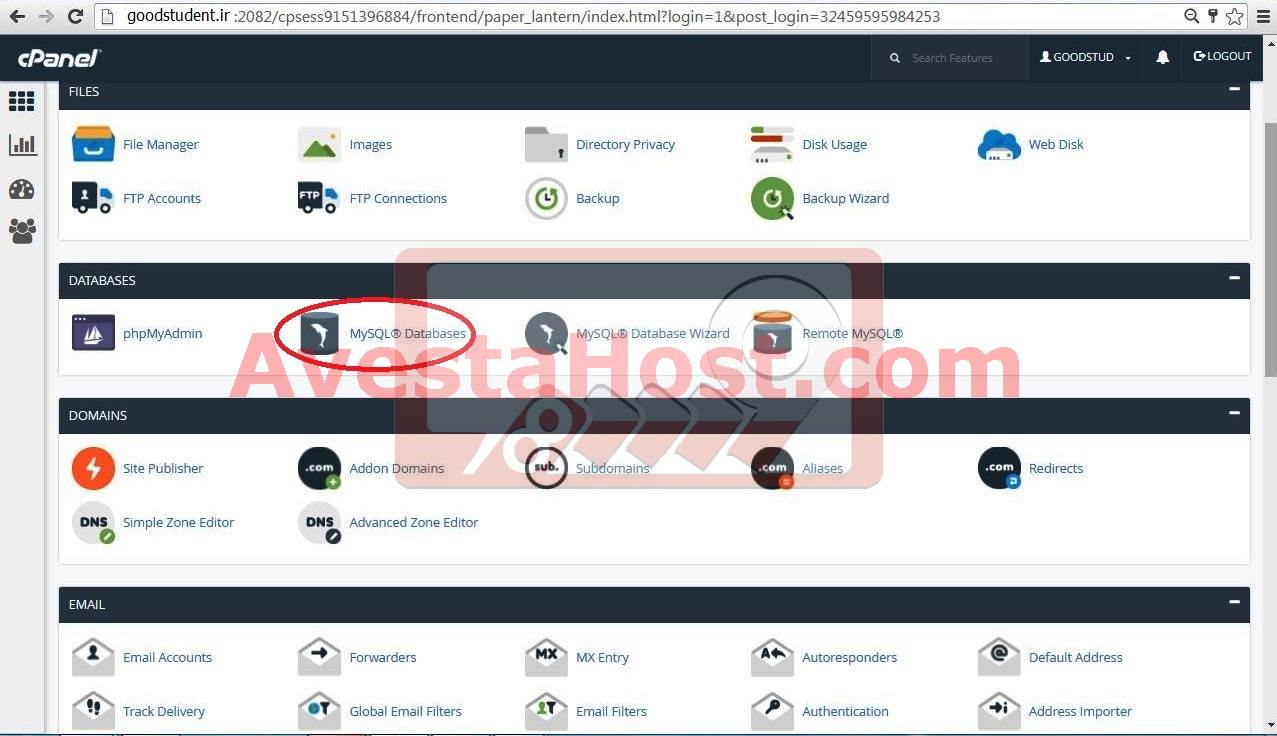
در ادامه در قسمت Create New Database باید یک نام برای دیتابیس خود انتخاب کنید. شما می توانید از هر نامی برای دیتابیس استفاده کنید اما بهتر است از کلماتی معنی دار ( مثل blog ) برای دیتابیس استفاده کنید. پس از انتخاب نام باید گزینه Create Database را انتخاب کنید تا دیتابیس ساخته شود.
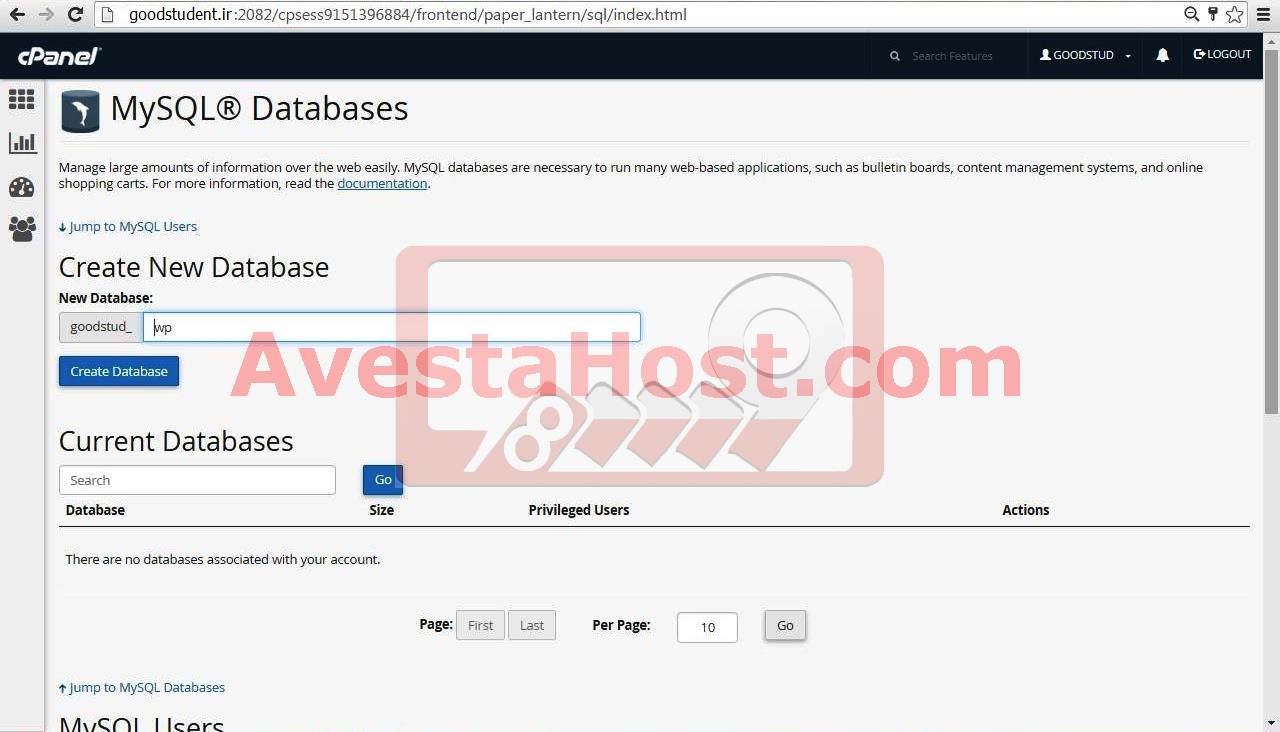
پس از ایجاد نام دیتابیس به صفحه ای هدایت می شوید که باید بر روی گزینه Go Back کلیک نمائید تا به صفحه قبلی بازگردید. حال باید یک کاربر برای این دیتابیس تعریف کنیم. برای این کار در بخش Mysql Databases به قسمت Add New User بروید و یک نام کاربری انتخاب کرده و در فیلد پایین هم یک رمز عبور قوی وارد کنید و روی گزینه Create User کلیک نمایید.
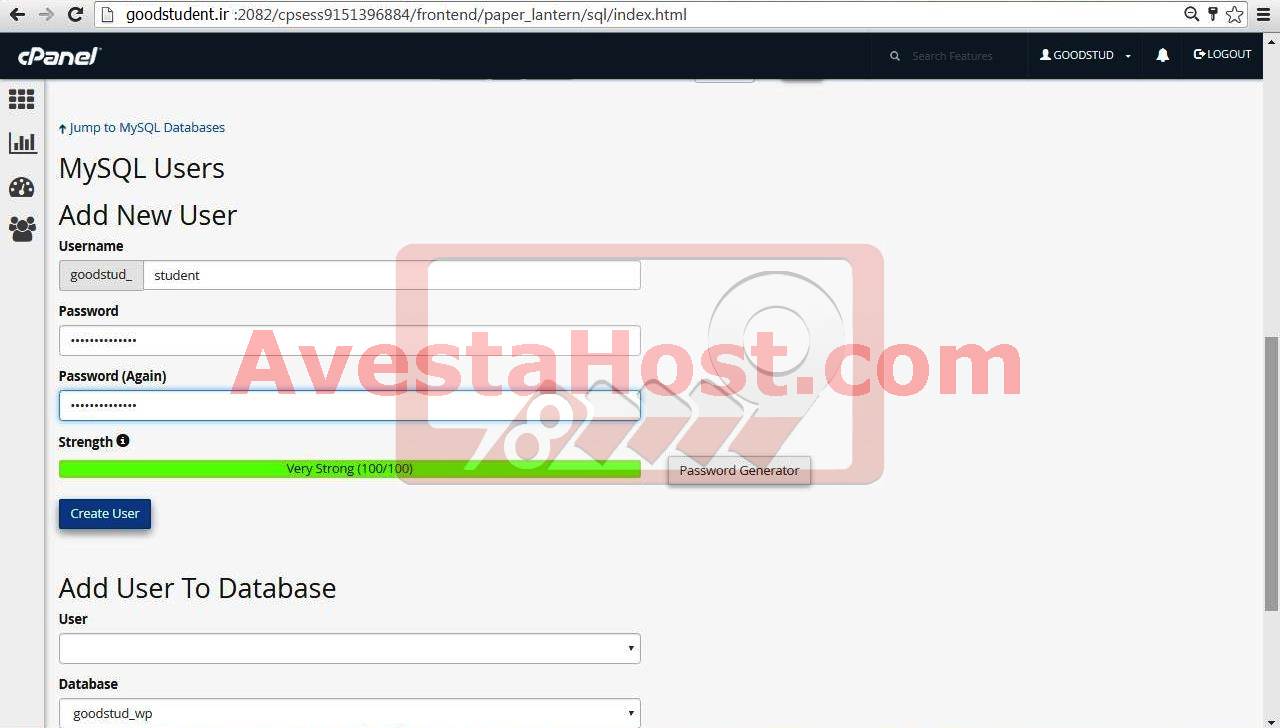
پس از آن مجددا بر روی گزینه Go Back کلیک نمائید تا به صفحه قبلی بازگردید.
اینبار به قسمت Add User To Database مراجعه کنید. در اینجا باید دیتابیس و کاربر (user) را به هم مرتبط کنید بنابراین پس از انتخاب دیتابیس و کاربر گزینه Add را انتخاب نمائید.
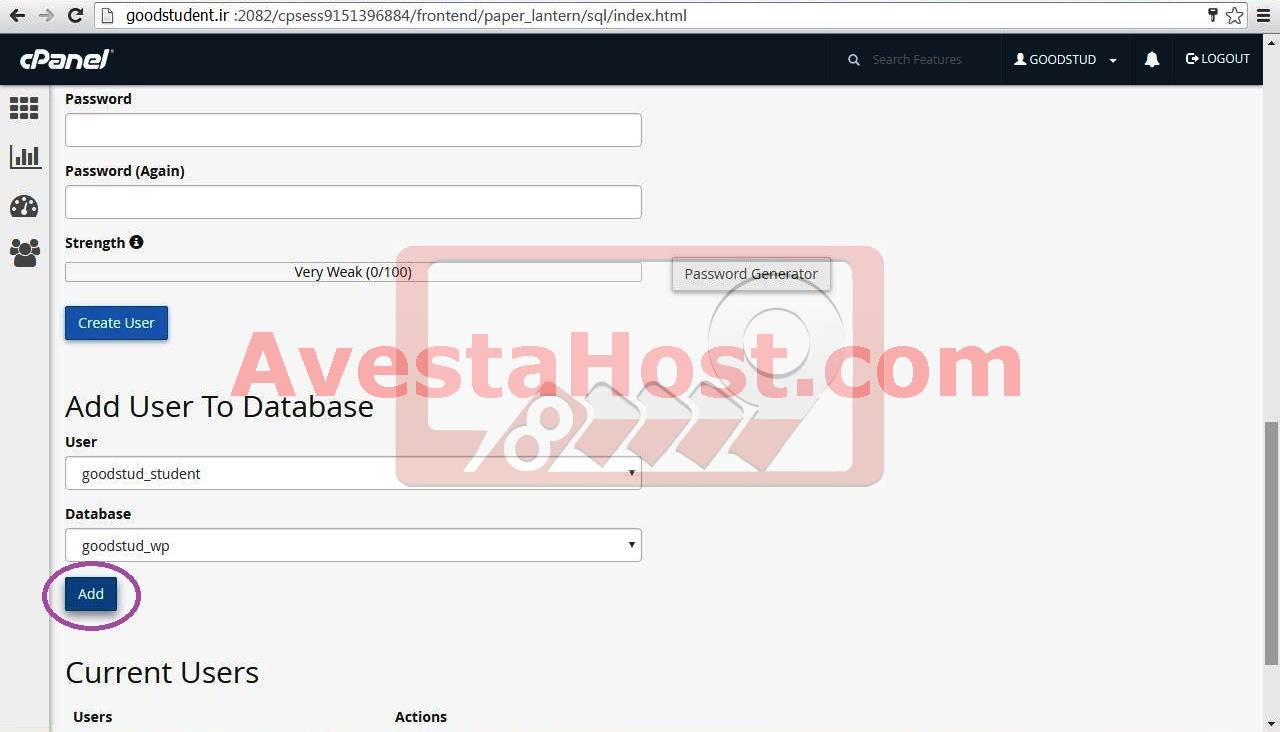
در پنجره بعدی (Manage User Privileges) که برای شما به نمایش در می آید با زدن دکمه ALL PRIVILEGES تمام گزینه ها را انتخاب کنید و روی دکمه Make Changes کلیک نمایید.
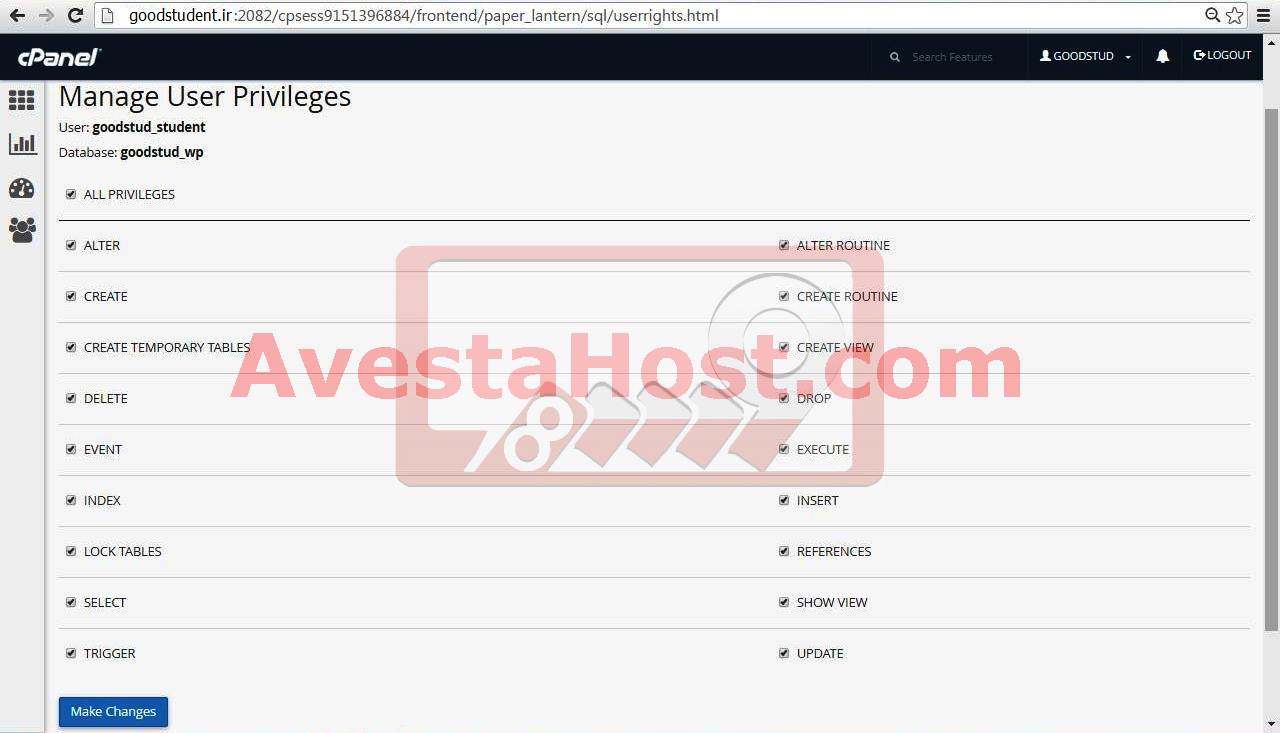
ایجاد دیتابیس در اینجا پایان می یابد. در ادامه برای ورود به صفحه نخست هاست می توانید بر روی آیکن Home در بالای صفحه سمت چپ کلیک نمائید.
مرحله سوم: آپلود وردپرس بر روی هاست لینوکس
حال نوبت به انتقال وردپرس به هاست رسیده است. بر روی قسمت File Manager کلیک نمائید.
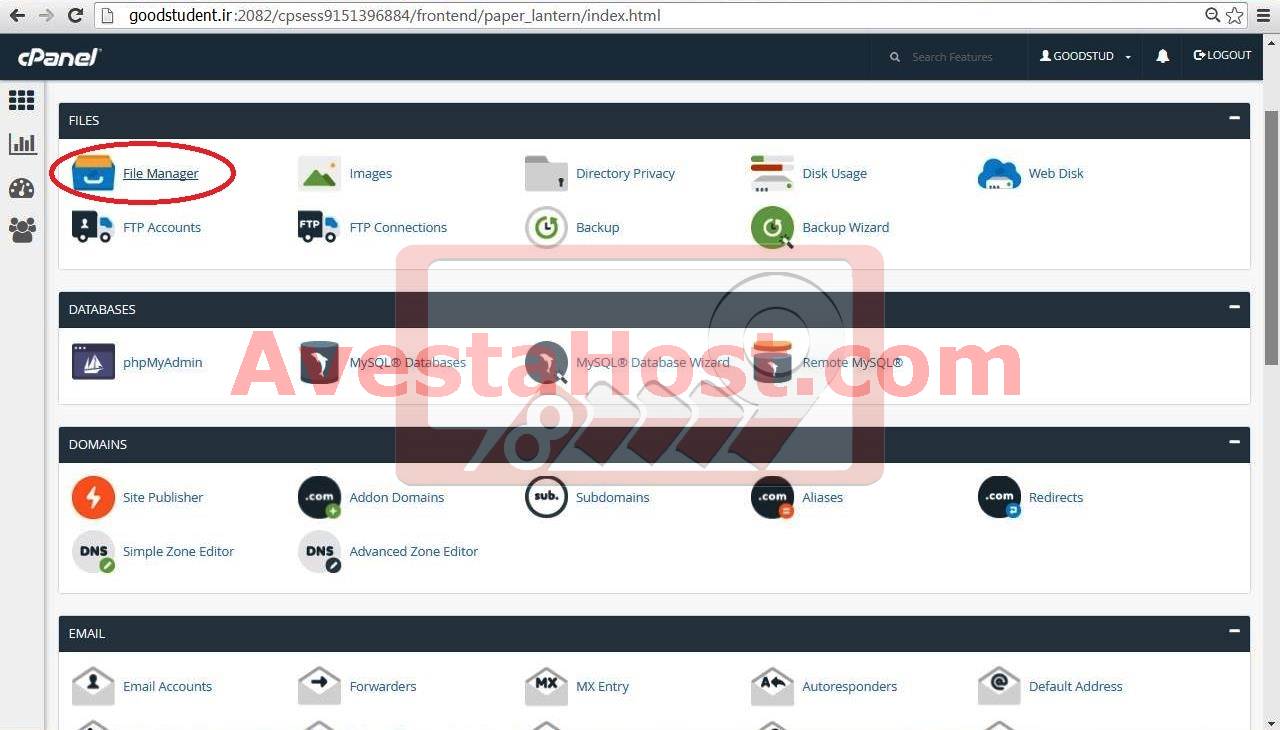
پنجره زیر برای شما نمایان می شود. فایل فشرده وردپرس را درپوشه Home هاست خود Upload نمایید.
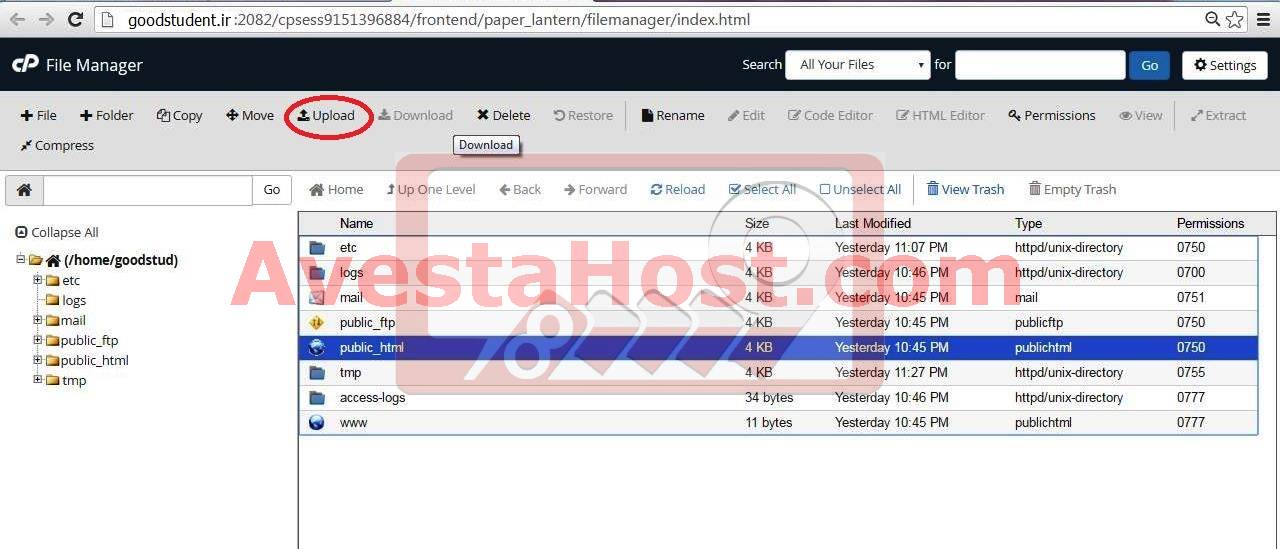
در پنجره باز شده فایل زیپ شده وردپرس را انتخاب کرده و به این ترتیب آن را آپلود می کنیم.

بعد از آن به صفحه قبلی از طریق گزینه GO Back به قسمت File Manager بازگشته و گزینه Reload را انتخاب کنید تا فایل فشرده وردپرس ظاهر شود، آن را انتخاب کنید و سپس در نوار ابزار بر روی گزینه Extract کلیک کنید و منتظر بمانید تا فایل را از حالت فشرده به حالت عادی بازگردد.
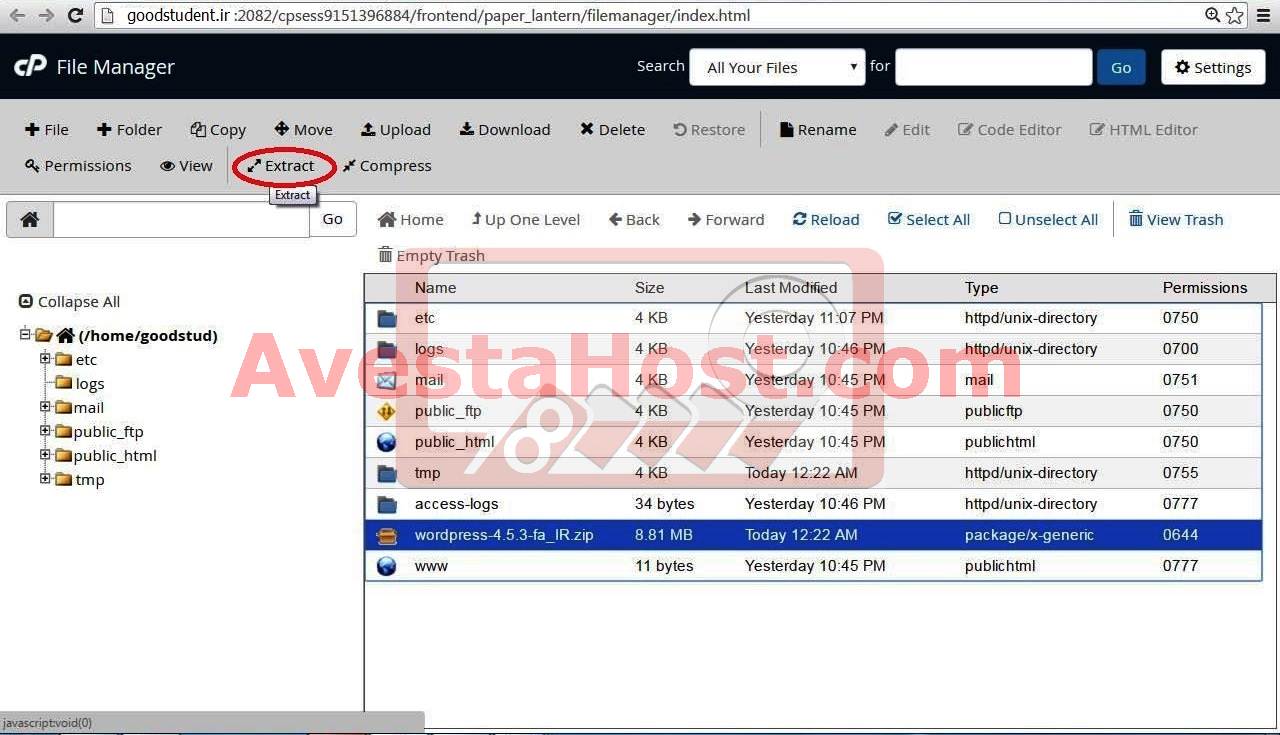
در مورد مسیر Extract شدن باید Public_html را انتخاب کنید. بعد از Extract شدن تمام فایل ها، پنجره File Extraction Results باز می شود که آن را می بندیم.
در مرحله آخر پس از وارد شدن به پوشه ورد پرس از طریق گزینه Select All همه فایل ها را انتخاب کرده و با استفاده از گزینه Move فایل ها را به /public_html/ انتقال می دهیم.
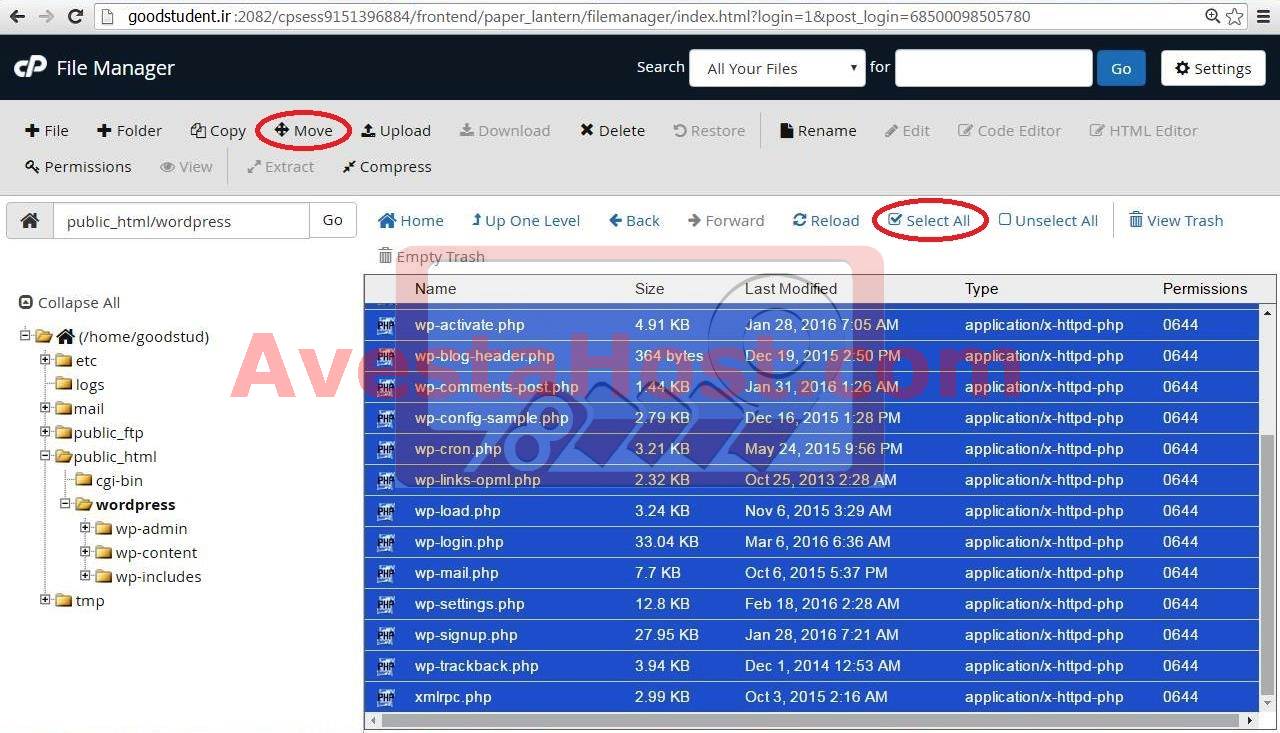
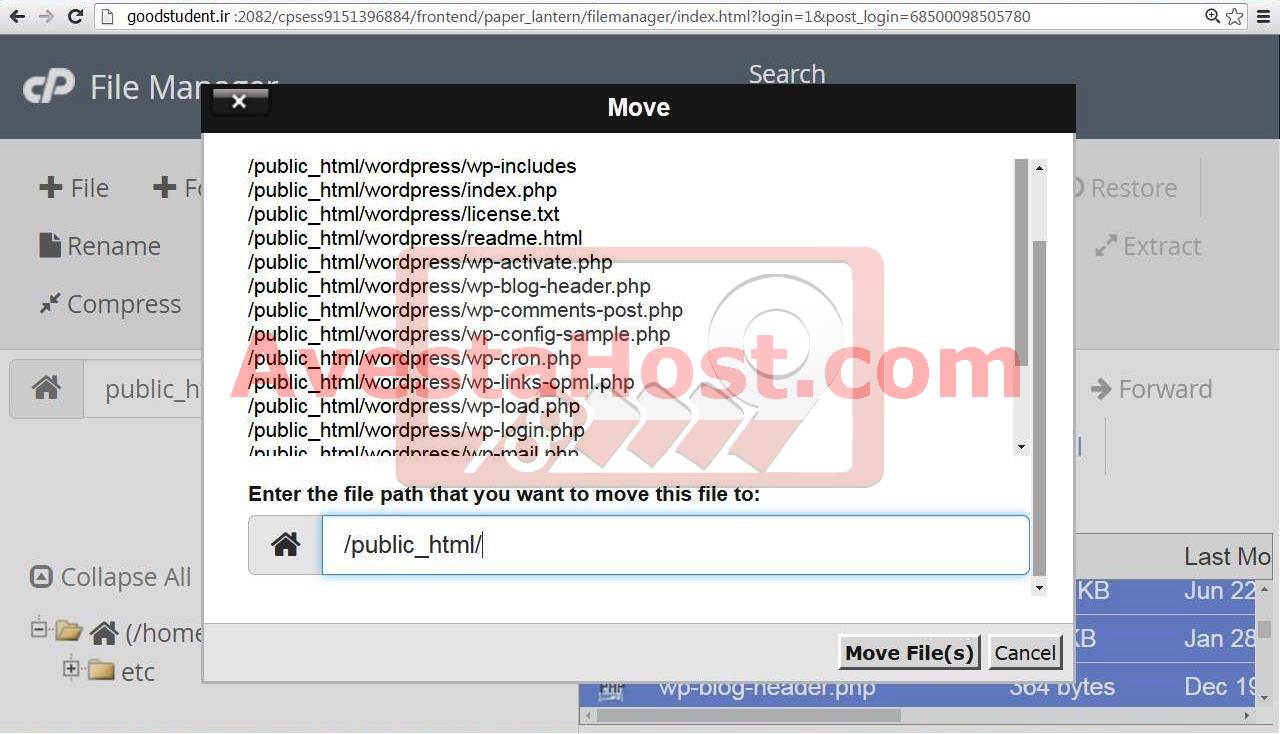
بعد از انجام مراحل بالا چنانچه آدرس سایت خود را وارد کنید صفحه سایت شما به صورت زیر ظاهر می شود.
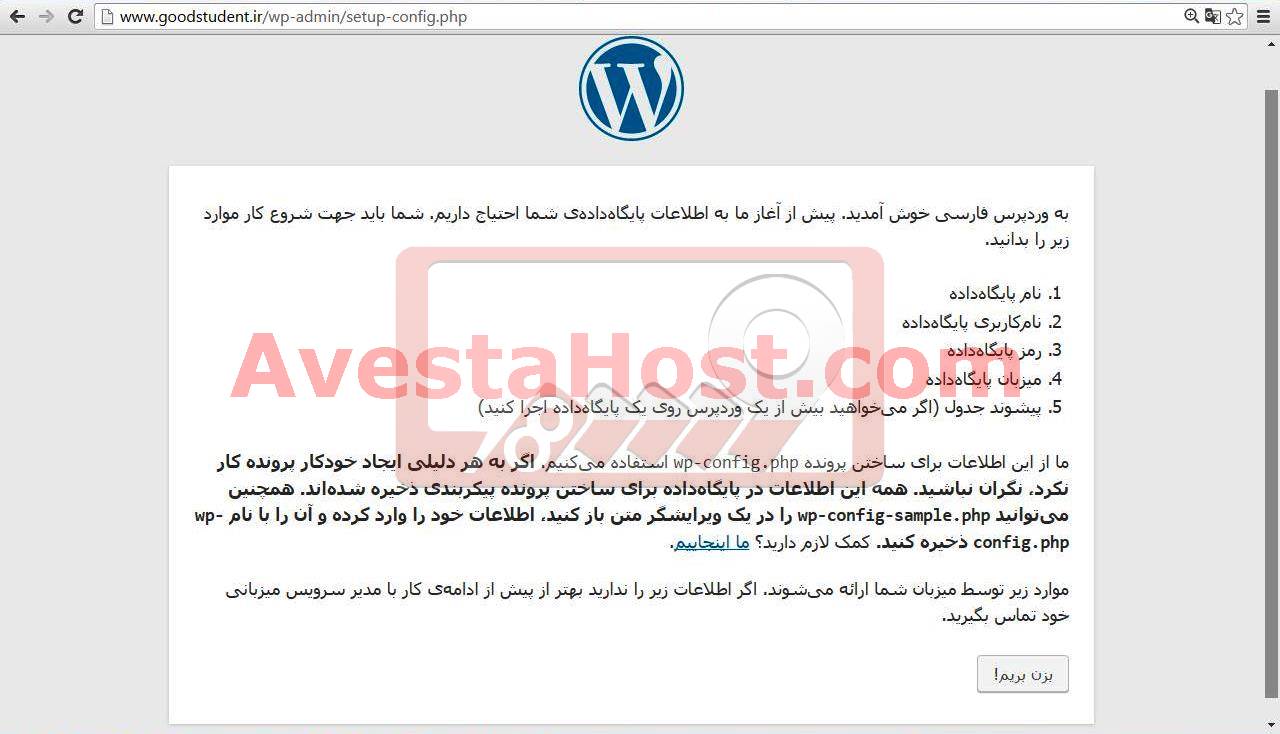
با کلیک بر روی گزینه “بزن بریم” به صفحه ای هدایت می شوید که باید اطلاعات مربوط به اتصال به پایگاه داده خود را وارد نمائید و بعد از آن با وارد کردن کلیه اطلاعات خواسته شده، اقدام به راه اندازی ورد پرس در کمتر از ۵ دقیقه نمائید.
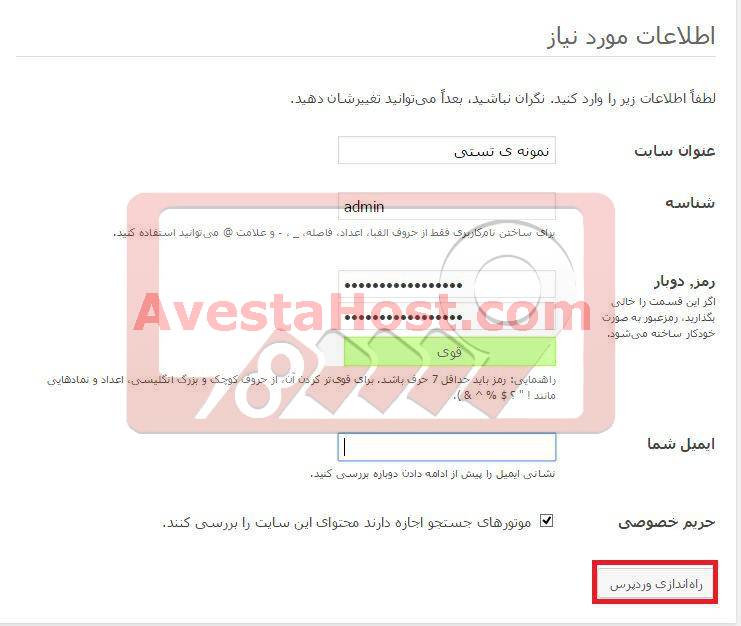
اطلاعات لازم شامل “عنوان سایت”( عنوان وبلاگ خود را بنویسید که بعدا قابل تغییر است ) تعیین “نام کاربری” برای مدیریت وبسایت ، “رمز” و “ایمیل شما” می باشد. در صورت تمایل گزینه ” از موتورهای جستجو درخواست کن تا محتوای سایت را بررسی نکنند” را تیک زده و سپس روی دکمه «راهاندازی وردپرس» کلیک کنید.
یک پیشنهاد…
شما می توانید برای نصب وردپرس از هاست ویندوز هم استفاده کنید اما بعدها ممکن است برای بروز رسانی ها و فعالیت های خود دچار مشکل شوید. پس اگر می خواهید به تازگی هاستی خریداری کنید حتما لینوکسی باشد.
برای امتیاز به این نوشته کلیک کنید!
[کل: 1 میانگین: 5]
دسته بندی ها
- امنیت سایت (۱)
- دستهبندی نشده (۱)
- سئو ، بهینه سازی موتورهای جستجو (۱۶)
- سیستم های مدیریت محتوا (۱۱)
- وردپرس (۱۱)
- هاست لینوکس (۱۳)
- گواهی امنیت SSL (4)
برچسپ ها
503 Service Unavailable
503 Service Unavailable در وردپرس
cPanel Backup
HTTP به HTTPS در هاست سی پنل
Litespeed Cache
Mixed Content در وردپرس
آموزش SEO
آموزش تغییر مسیر HTTP به HTTPS در هاست سی پنل
آموزش رفع خطای Mixed Content
آموزش ریدایرکت HTTP به HTTPS در هاست سی پنل
آموزش پسورد روی پوشه های سی پنل
ارور 503 Service Unavailable
ارور Mixed Content
بهینه سازی SEO
بک آپ از هاست cPanel
بک آپ گیری در هاست سی پنل
تشخیص خطای Mixed Content
تغییر دامنه در دیتابیس
تغییر دامنه در وردپرس
تغییر دامین در wordpress
تغییر دامین در دیتابیس PhpMyAdmin
تغییر مسیر HTTP به HTTPS
خطای 503 Service Unavailable
خطای mixed content
خطای Mixed Content در وردپرس
رفع خطای Mixed Content
رفع خطای Mixed Contentبا افزونه
رفع خطای Mixed Content در صفحات HTML و PHP
رفع خطای Mixed Content در وردپرس
رفع مشکل 503 Service Unavailable در وردپرس
ریدایرکت HTTP به HTTPS
علت مشاهده خطای 503
قرار دادن پسورد برای پوشه ها در cPanel
مراحل ریدایرکت HTTP به HTTPS در هاست سی پنل
میزان منابع مصرفی در وردپرس
نحوه بکاپ گرفتن از هاست
نحوه رفع ارور Mixed Content
نحوه رفع مشکل 503 Service Unavailable
نحوه فعالسازی سورس گاردین
نحوه فعالسازی سورس گاردین در CPanel
نحوه قرار دادن پسورد بر روی پوشه های cPanel
نصب وردپرس
نصب وردپرس در هاست لینوکس سی پنل
پسورد گذاری پوشه های سی پنل
کش لایت اسپید



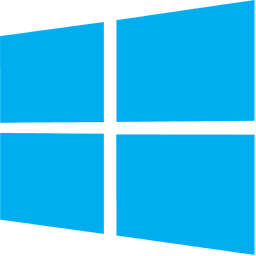
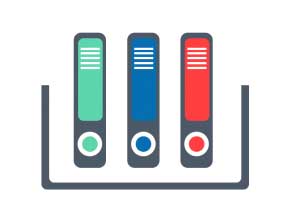

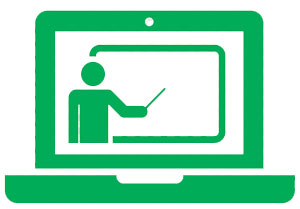

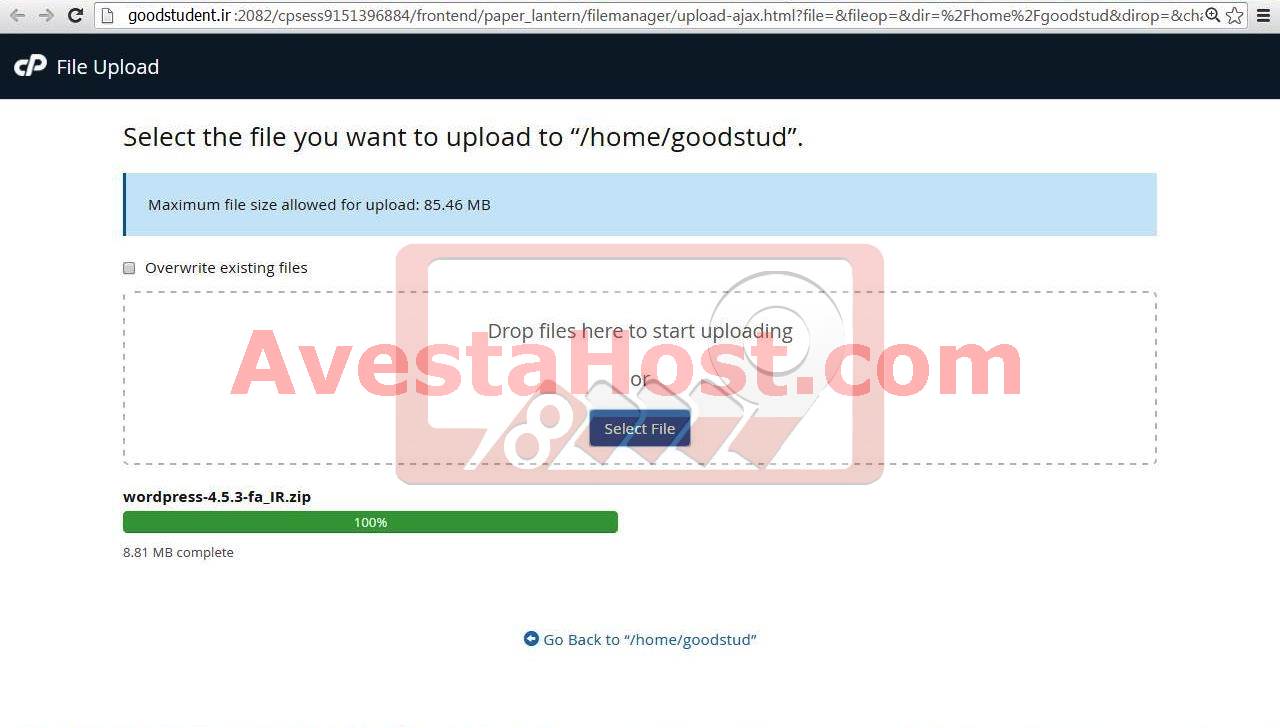






1 دیدگاه
خیلی ممنون از آموزش.کارم راه افتاد.